프리미엄 유무에 관계없이 Spotify 오프라인을 듣는 방법
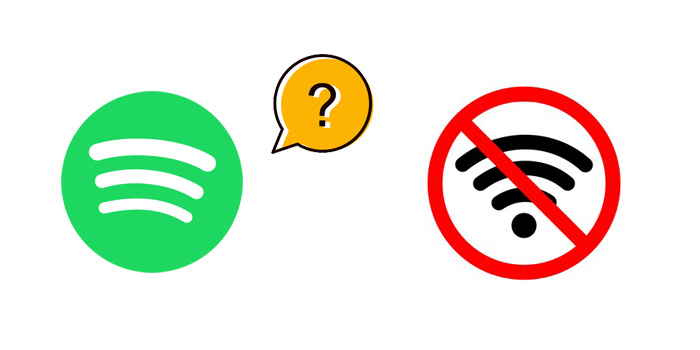
Spotify Free 사용자는 광고 지원 Spotify 노래에 낮은 음질로 액세스할 수 있고 Premium 사용자는 광고 없이 고품질 Spotify 노래를 들을 수 있습니다. 게다가 Spotify Free 사용자는 네트워크 연결을 통해 Spotify 노래에 항상 액세스할 수 있는 반면 Spotify Premium 사용자는 Spotify 노래를 다운로드하여 오프라인으로 감상할 수 있습니다.
이 기사에서는 프리미엄 계정으로 오프라인 모드에서 Spotify를 사용하는 방법을 단계별로 보여 드리겠습니다. 또한 프리미엄 없이 오프라인에서 Spotify를 들을 수 있는 간단하면서도 효율적인 방법을 소개합니다.
프리미엄으로 Spotify 오프라인으로 듣는 방법
Spotify 유료 사용자인 경우 오프라인 모드에서 Spotify를 사용하여 Spotify 노래를 오프라인에서 즐길 수 있습니다.
오프라인으로 전환하기 전에 인터넷 연결 없이 사용할 수 있도록 음악을 다운로드해야 합니다. 이제 자세한 내용을 살펴보겠습니다.
1단계. 다운로드하려는 재생 목록으로 이동합니다.
2단계. 다운로드를 켭니다. 작은 녹색 화살표가 표시되면 다운로드가 성공적으로 완료된 것입니다.
3단계. Spotify를 열고 화면 상단의 Windows 메뉴에서 파일을 클릭하고 오프라인 모드를 선택합니다.
참고: Mac 사용자인 경우 화면 상단의 Apple 메뉴에서 Spotify를 클릭하고 오프라인 모드를 선택하세요.
프리미엄 없이 오프라인으로 Spotify를 듣는 방법
Spotify 무료 사용자인 경우 유료 구독자처럼 Spotify 음악을 다운로드할 수 없지만 Spotify 노래를 MP3/AAC/WAV로 저장하는 인기 있는 타사 도구인 무료 Spotify Music Downloader로 전환할 수 있습니다. /FLAC/AIFF/ALAC/AUTO 로컬 파일을 사용하여 오프라인에서 들을 수 있습니다.
1단계: "트랙 추가" 버튼을 클릭합니다. Spotify 노래의 URL을 복사하여 무료 Spotify Music Downloader의 상자에 붙여넣은 다음 "파싱" 버튼을 클릭하여 계속하십시오.
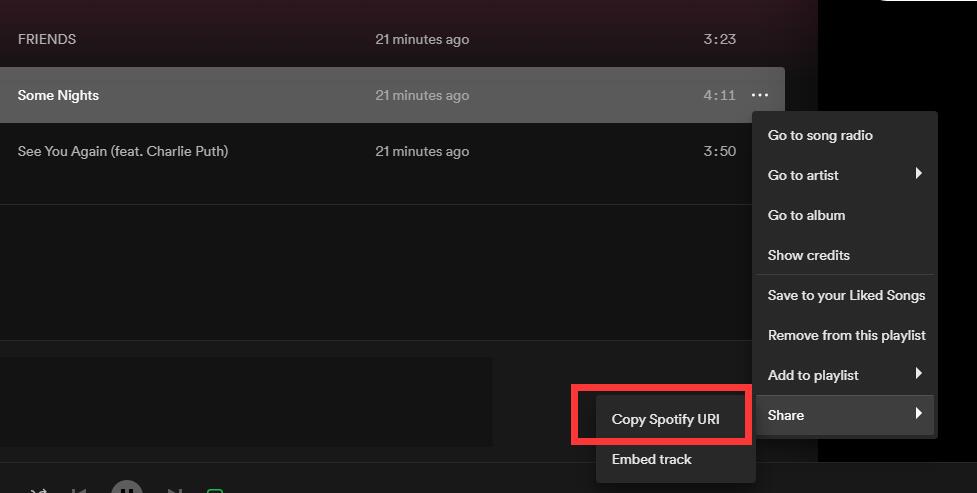

잠시 후 제목, 아티스트, 앨범 이름 및 재생 시간과 같은 Spotify 노래에 대한 모든 정보가 표시됩니다. "확인"을 클릭하여 확인하고 다음 단계로 이동합니다.

2단계: "프로필" 드롭다운 목록에서 출력 오디오 형식을 선택하거나 "설정"을 클릭하여 비트 테이트 및 샘플 속도를 변경할 수 있습니다.

3단계: 출력 대상을 선택한 다음 "시작"을 클릭하면 Spotify 노래, 재생 목록, 앨범 및 Podcast를 MP3, AC, FLAC, WAV, AIFF, ALAC, AUTO 및 기타 일반 오디오 파일로 다운로드 및 변환하기 시작합니다. .

